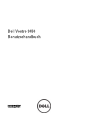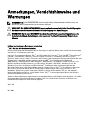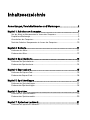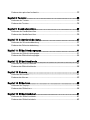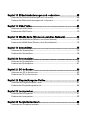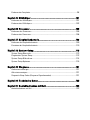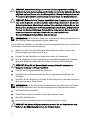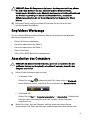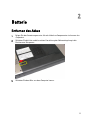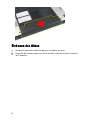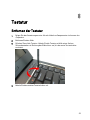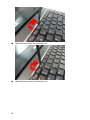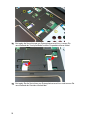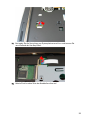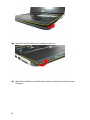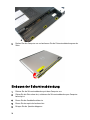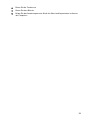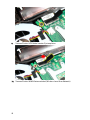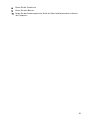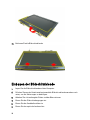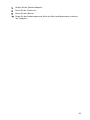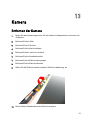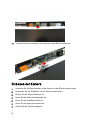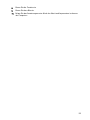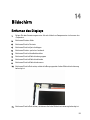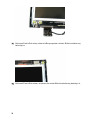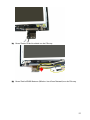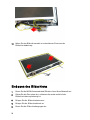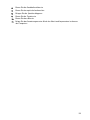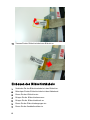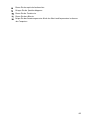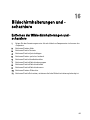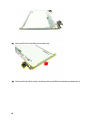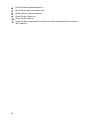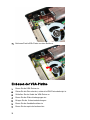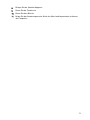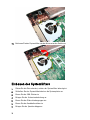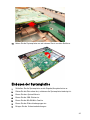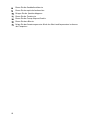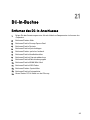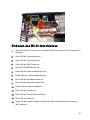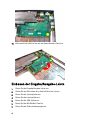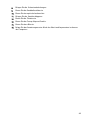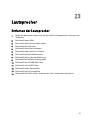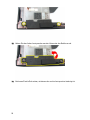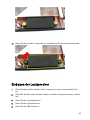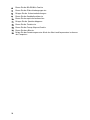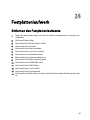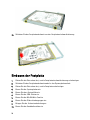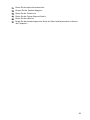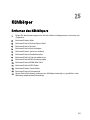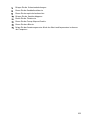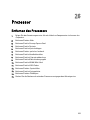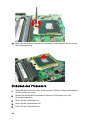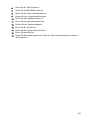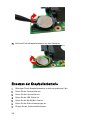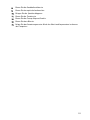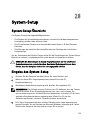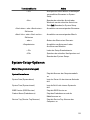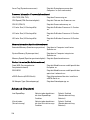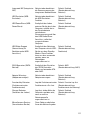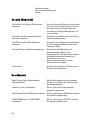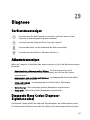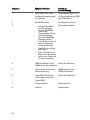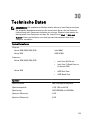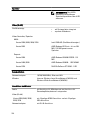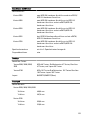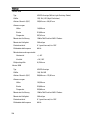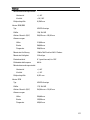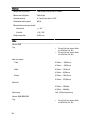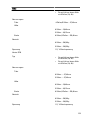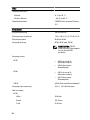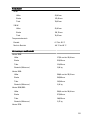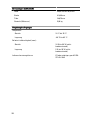Dell Vostro 3450
Benutzerhandbuch
Vorschriftenmodell P19G
Vorschriftentyp P19G001

Anmerkungen, Vorsichtshinweise und
Warnungen
ANMERKUNG: Eine ANMERKUNG macht auf wichtige Informationen aufmerksam, mit
denen Sie den Computer besser einsetzen können.
VORSICHT: Ein VORSICHTSHINWEIS macht aufmerksam auf mögliche Beschädigung der
Hardware oder Verlust von Daten bei Nichtbefolgung von Anweisungen.
WARNUNG: Durch eine WARNUNG werden Sie auf Gefahrenquellen hingewiesen, die
materielle Schäden, Verletzungen oder sogar den Tod von Personen zur Folge haben
können.
Irrtümer und technische Änderungen vorbehalten.
© 2011 Dell Inc. Alle Rechte vorbehalten.
Die Vervielfältigung oder Wiedergabe dieser Unterlagen in jeglicher Weise ohne schriftliche Genehmigung
von Dell Inc. ist strengstens untersagt.
In diesem Text enthaltene Marken:
Dell
™
, das DELL Logo,
Dell Precision
™
,
Precision ON
™
,
ExpressCharge
™
,
Latitude
™
,
Latitude ON
™
,
OptiPlex
™
,
Vostro
™
und
Wi-Fi Catcher
™
sind Marken von Dell Inc.
Intel
®
,
Pentium
®
,
Xeon
®
,
Core
™
,
Atom
™
,
Centrino
®
und
Celeron
®
sind eingetragene Marken oder Marken der Intel
Corporationin in den USA und/oder anderen Ländern.
AMD
®
ist eine eingetragene Marke und
AMD Opteron
™
,
AMD Phenom
™
,
AMD Sempron
™
,
AMD Athlon
™
,
ATI Radeon
™
und
ATI FirePro
™
sind
Marken von Advanced Micro Devices, Inc.
Microsoft
®
,
Windows
®
,
MS-DOS
®
,
Windows Vista
®
, die
Windows Vista-Startschaltfläche und
Office Outlook
®
sind Marken oder eingetragene Marken der
Microsoft Corporation in den USA und/oder anderen Ländern.
Blu-ray Disc
™
ist eine Marke im Besitz der
Blu-ray Disc Association (BDA), die für die Nutzung auf Datenträgern und Playern lizenziert ist. Die
Bluetooth
®
-Wortmarke ist eine eingetragene Marke im Besitz von
Bluetooth
®
SIG, Inc. und jedwede
Nutzung der Marke von Dell Inc. unterliegt der Lizenz.
Wi-Fi
®
ist eine eingetragene Marke von Wireless
Ethernet Compatibility Alliance, Inc.
Andere in diesem Dokument möglicherweise verwendete Marken und Handelsnamen beziehen sich auf die
entsprechenden Eigentümer oder deren Produkte. Dell Inc. erhebt keinen Anspruch auf Marken und
Handelsbezeichnungen mit Ausnahme der eigenen.
2011 – 06
Rev. A00

Inhaltsverzeichnis
Anmerkungen, Vorsichtshinweise und Warnungen...............................2
Kapitel 1: Arbeiten am Computer................................................................7
Vor der Arbeit an Komponenten im Innern des Computers..............................................7
Empfohlene Werkzeuge....................................................................................................9
Ausschalten des Computers.............................................................................................9
Nach der Arbeit an Komponenten im Innern des Computers.........................................10
Kapitel 2: Batterie........................................................................................11
Entfernen des Akkus.......................................................................................................11
Einbauen des Akkus........................................................................................................12
Kapitel 3: Speicherkarte.............................................................................13
Entfernen der Speicherkarte...........................................................................................13
Einbauen der Speicherkarte...........................................................................................14
Kapitel 4: ExpressCard................................................................................15
Entfernen der ExpressCard.............................................................................................15
Einbauen der ExpressCard..............................................................................................16
Kapitel 5: Speicherklappe..........................................................................17
Entfernen der Speicherklappe........................................................................................17
Einbauen der Speicherklappe.........................................................................................18
Kapitel 6: Speicher......................................................................................19
Entfernen des Speichermoduls.......................................................................................19
Einbauen des Speichermoduls........................................................................................20
Kapitel 7: Optisches Laufwerk...................................................................21
Entfernen des optischen Laufwerks................................................................................21

Einbauen des optischen Laufwerks................................................................................23
Kapitel 8: Tastatur.......................................................................................25
Entfernen der Tastatur....................................................................................................25
Einbauen der Tastatur.....................................................................................................28
Kapitel 9: Handballenstütze.......................................................................29
Entfernen der Handballenstütze......................................................................................29
Einbauen der Handballenstütze......................................................................................35
Kapitel 10: Scharnierabdeckung...............................................................37
Entfernen der Scharnierabdeckung................................................................................37
Einbauen der Scharnierabdeckung................................................................................38
Kapitel 11: Bildschirmbaugruppe..............................................................41
Entfernen der Bildschirmbaugruppe...............................................................................41
Einbauen der Bildschirmbaugruppe................................................................................44
Kapitel 12: Bildschirmblende.....................................................................47
Entfernen der Bildschirmblende.....................................................................................47
Einbauen der Bildschirmblende......................................................................................48
Kapitel 13: Kamera......................................................................................51
Entfernen der Kamera.....................................................................................................51
Einbauen der Kamera......................................................................................................52
Kapitel 14: Bildschirm.................................................................................55
Entfernen des Displays....................................................................................................55
Einbauen des Bildschirms...............................................................................................58
Kapitel 15: Bildschirmkabel.......................................................................61
Entfernen des Bildschirmkabels.....................................................................................61
Einbauen des Bildschirmkabels......................................................................................62

Kapitel 16: Bildschirmhalterungen und -scharniere..............................65
Entfernen der Bildschirmhalterungen und -scharniere..................................................65
Einbauen der Bildschirmhalterungen und -scharniere...................................................67
Kapitel 17: VGA-Platine..............................................................................69
Entfernen der VGA-Platine..............................................................................................69
Einbauen der VGA-Platine...............................................................................................70
Kapitel 18: WLAN-Karte (Wireless Local Area Network).....................73
Entfernen der WLAN-Karte (Wireless Local Area Network)..........................................73
Einbauen der WLAN-Karte (Wireless Local Area Network)...........................................74
Kapitel 19: Systemlüfter..............................................................................75
Entfernen des Systemlüfters...........................................................................................75
Einbauen des Systemlüfters............................................................................................76
Kapitel 20: Systemplatine...........................................................................79
Entfernen der Systemplatine...........................................................................................79
Einbauen der Systemplatine...........................................................................................81
Kapitel 21: DC-In-Buchse...........................................................................83
Entfernen des DC-In-Anschlusses..................................................................................83
Einbauen des DC-In-Anschlusses...................................................................................85
Kapitel 22: Eingabe/Ausgabe-Platine.......................................................87
Entfernen der Eingabe/Ausgabe-Leiste..........................................................................87
Einbauen der Eingabe/Ausgabe-Leiste...........................................................................88
Kapitel 23: Lautsprecher............................................................................91
Entfernen der Lautsprecher............................................................................................91
Einbauen der Lautsprecher.............................................................................................93
Kapitel 24: Festplattenlaufwerk.................................................................95
Entfernen des Festplattenlaufwerks...............................................................................95

Einbauen der Festplatte..................................................................................................98
Kapitel 25: Kühlkörper...............................................................................101
Entfernen des Kühlkörpers............................................................................................101
Einbauen des Kühlkörpers............................................................................................102
Kapitel 26: Prozessor................................................................................105
Entfernen des Prozessors.............................................................................................105
Einbauen des Prozessors..............................................................................................106
Kapitel 27: Knopfzellenbatterie...............................................................109
Entfernen der Knopfzellenbatterie................................................................................109
Einsetzen der Knopfzellenbatterie................................................................................110
Kapitel 28: System-Setup.........................................................................113
System-Setup-Übersicht...............................................................................................113
Eingabe des System-Setup...........................................................................................113
System-Setup-Bildschirme...........................................................................................114
System-Setup-Optionen................................................................................................115
Kapitel 29: Diagnose.................................................................................121
Gerätestatusanzeigen...................................................................................................121
Akkustatusanzeigen......................................................................................................121
Diagnostic Beep Codes (Diagnose-Signaltoncodes)....................................................121
Kapitel 30: Technische Daten..................................................................123
Kapitel 31: Kontaktaufnahme mit Dell....................................................133
Kontaktaufnahme mit Dell.............................................................................................133

1
Arbeiten am Computer
Vor der Arbeit an Komponenten im Innern des
Computers
Die folgenden Sicherheitshinweise schützen den Computer vor möglichen Schäden und
dienen der persönlichen Sicherheit des Benutzers. Wenn nicht anders angegeben, ist
bei jedem in diesem Dokument beschriebenen Vorgang darauf zu achten, dass die
folgenden Bedingungen erfüllt sind:
• Sie haben die Arbeitsschritte unter „Arbeiten am Computer“ durchgeführt.
• Sie haben die im Lieferumfang des Computers enthaltenen Sicherheitshinweise
gelesen.
• Eine Komponente kann ersetzt oder, wenn sie separat erworben wurde, installiert
werden, indem der Entfernungsvorgang in umgekehrter Reihenfolge ausgeführt wird.
WARNUNG: Bevor Sie Arbeiten im Inneren des Computers ausführen, lesen Sie
zunächst die im Lieferumfang des Computers enthaltenen Sicherheitshinweise.
Zusätzliche Informationen zur bestmöglichen Einhaltung der Sicherheitsrichtlinien
finden Sie auf der Homepage zur Richtlinienkonformität unter www.dell.com/
regulatory_compliance.
VORSICHT: Viele Reparaturen am Computer dürfen nur von einem zertifizierten
Servicetechniker ausgeführt werden. Sie sollten nur die Behebung von Störungen
sowie einfache Reparaturen unter Berücksichtigung der jeweiligen Angaben in den
Produktdokumentationen von Dell durchführen, bzw. die elektronischen oder
telefonischen Anweisungen des Service- und Supportteams von Dell befolgen.
Schäden durch nicht von Dell genehmigte Wartungsversuche werden nicht durch
die Garantie abgedeckt. Lesen und beachten Sie die Sicherheitshinweise, die Sie
zusammen mit Ihrem Produkt erhalten haben.
VORSICHT: Um elektrostatische Entladungen zu vermeiden, erden Sie sich mit
einem Erdungsarmband oder durch regelmäßiges Berühren einer nicht lackierten
metallenen Oberfläche, beispielsweise eines Anschlusses auf der Rückseite des
Computers.
7

VORSICHT: Gehen Sie mit Komponenten und Erweiterungskarten vorsichtig um.
Berühren Sie keine Komponenten oder Kontakte auf der Karte. Halten Sie die Karte
möglichst an ihren Kanten oder dem Montageblech. Fassen Sie Komponenten wie
Prozessoren grundsätzlich an den Kanten und niemals an den Kontaktstiften an.
VORSICHT: Ziehen Sie beim Trennen eines Kabels vom Computer nur am Stecker
oder an der Zuglasche und nicht am Kabel selbst. Einige Kabel haben Stecker mit
Sicherungsklammern. Wenn Sie ein solches Kabel abziehen, drücken Sie vor dem
Herausziehen des Steckers die Sicherungsklammern nach innen. Ziehen Sie beim
Trennen von Steckverbindungen die Anschlüsse immer gerade heraus, damit Sie
keine Anschlussstifte verbiegen. Richten Sie vor dem Herstellen von
Steckverbindungen die Anschlüsse stets korrekt aus.
ANMERKUNG: Die Farbe Ihres Computers und bestimmter Komponenten kann von
den in diesem Dokument gezeigten Farben abweichen.
Um Schäden am Computer zu vermeiden, führen Sie folgende Schritte aus, bevor Sie mit
den Arbeiten im Computerinneren beginnen.
1. Stellen Sie sicher, dass die Arbeitsoberfläche eben und sauber ist, damit die
Computerabdeckung nicht zerkratzt wird.
2. Schalten Sie den Computer aus (siehe
Ausschalten des Computers
).
3. Falls der Computer mit einer Dockingstation verbunden (angedockt) ist, etwa der
optionalen Media-Base oder dem Slice-Akku, trennen Sie die Verbindung.
VORSICHT: Wenn Sie ein Netzwerkkabel trennen, ziehen Sie es zuerst am
Computer und dann am Netzwerkgerät ab.
4. Trennen Sie alle Netzwerkkabel vom Computer.
5. Trennen Sie Ihren Computer sowie alle daran angeschlossenen Geräte vom
Stromnetz.
6. Schließen Sie den Bildschirm und legen Sie den Computer mit der Unterseite nach
oben auf eine ebene Arbeitsfläche.
ANMERKUNG: Um Schäden an der Systemplatine zu vermeiden, müssen Sie den
Hauptakku entfernen, bevor Sie Wartungsarbeiten am Computer durchführen.
7. Entfernen Sie den Hauptakku.
8. Drehen Sie den Computer wieder mit der Oberseite nach oben.
9. Öffnen Sie den Bildschirm.
10. Drücken Sie den Betriebsschalter, um die Systemplatine zu erden.
VORSICHT: Um Stromschläge zu vermeiden, trennen Sie den Computer vor dem
Entfernen der Abdeckung immer von der Stromsteckdose.
8

VORSICHT: Bevor Sie Komponenten im Inneren des Computers berühren, müssen
Sie sich erden. Berühren Sie dazu eine nicht lackierte Metalloberfläche,
beispielsweise Metallteile an der Rückseite des Computers. Berühren Sie während
der Arbeiten regelmäßig eine unlackierte Metalloberfläche, um statische
Aufladungen abzuleiten, die zur Beschädigung interner Komponenten führen
können.
11. Entfernen Sie alle installierten ExpressCards oder Smart-Karten aus den
entsprechenden Steckplätzen.
Empfohlene Werkzeuge
Für die in diesem Dokument beschriebenen Arbeitsschritte können die folgenden
Werkzeuge erforderlich sein:
• Kleiner Schlitzschraubenzieher
• Kreuzschraubenzieher der Größe 0
• Kreuzschraubenzieher der Größe 1
• Kleiner Plastikstift
• CD mit Flash-BIOS-Aktualisierungsprogramm
Ausschalten des Computers
VORSICHT: Um Datenverlust zu vermeiden, speichern und schließen Sie alle
geöffneten Dateien, und beenden Sie alle aktiven Programme, bevor Sie den
Computer ausschalten.
1. Fahren Sie das Betriebssystem herunter:
• In Windows Vista:
Klicken Sie auf Start und dann auf den Pfeil unten rechts im Startmenü
(siehe Abbildung unten), und klicken Sie anschließend auf Herunterfahren.
• In Windows XP:
Klicken Sie auf Start → Computer ausschalten → Ausschalten . Nachdem das
Betriebssystem heruntergefahren wurde, schaltet sich der Computer
automatisch aus.
2. Stellen Sie sicher, dass der Computer und alle angeschlossenen Geräte
ausgeschaltet sind. Wenn der Computer und die angeschlossenen Geräte nicht
9

automatisch beim Herunterfahren des Betriebssystems ausgeschaltet wurden,
halten Sie den Betriebsschalter 4 Sekunden lang gedrückt.
Nach der Arbeit an Komponenten im Innern des
Computers
Stellen Sie nach Abschluss von Aus- und Einbauvorgängen sicher, dass Sie zuerst
sämtliche externen Geräte, Karten, Kabel usw. wieder anschließen, bevor Sie den
Computer einschalten.
VORSICHT: Verwenden Sie ausschließlich Akkus für genau diesen Dell-Computer,
um Beschädigungen des Computers zu vermeiden. Verwenden Sie keine Akkus, die
für andere Dell-Computer bestimmt sind.
1. Schließen Sie alle externen Geräte an, etwa Port-Replicator, Slice-Akku oder
Media-Base, und setzen Sie alle Karten ein, etwa eine ExpressCard.
2. Schließen Sie die zuvor getrennten Telefon- und Netzwerkkabel wieder an den
Computer an.
VORSICHT: Wenn Sie ein Netzwerkkabel anschließen, verbinden Sie das Kabel
zuerst mit dem Netzwerkgerät und danach mit dem Computer.
3. Setzen Sie den Akku wieder ein.
4. Schließen Sie den Computer sowie alle daran angeschlossenen Geräte an das
Stromnetz an.
5. Schalten Sie den Computer ein.
10

5
Speicherklappe
Entfernen der Speicherklappe
1. Folgen Sie den Anweisungen unter
Vor der Arbeit an Komponenten im Inneren des
Computers
.
2. Lösen Sie die Schraube, mit der die Speicherklappe befestigt ist.
3. Hebeln Sie die Speicherklappe nahe der Schraubenbohrung auf, heben Sie sie an
und entfernen Sie sie.
17

6
Speicher
Entfernen des Speichermoduls
1. Folgen Sie den Anweisungen unter
Vor der Arbeit an Komponenten im Inneren des
Computers
2. Entfernen Sie den
Akku
.
3. Entfernen Sie die
Speicherklappe
.
4. Drücken Sie die Halteklammern vorsichtig vom Speichermodul weg, bis es
herausspringt.
5. Entfernen Sie das Speichermodul aus seinem Anschluss auf der Systemplatine.
19

Einbauen des Speichermoduls
1. Legen Sie das Speichermodul in den Speichersockel ein.
2. Drücken Sie das Speichermodul nach unten, bis der Speicher durch die
Halteklammern befestigt ist.
3. Bringen Sie die
Speicherklappe
an.
4. Bauen Sie den
Akku
ein.
5. Folgen Sie den Anweisungen unter
Nach der Arbeit an Komponenten im Inneren
des Computers
.
20
Seite wird geladen ...
Seite wird geladen ...
Seite wird geladen ...
Seite wird geladen ...
Seite wird geladen ...
Seite wird geladen ...
Seite wird geladen ...
Seite wird geladen ...
Seite wird geladen ...
Seite wird geladen ...
Seite wird geladen ...
Seite wird geladen ...
Seite wird geladen ...
Seite wird geladen ...
Seite wird geladen ...
Seite wird geladen ...
Seite wird geladen ...
Seite wird geladen ...
Seite wird geladen ...
Seite wird geladen ...
Seite wird geladen ...
Seite wird geladen ...
Seite wird geladen ...
Seite wird geladen ...
Seite wird geladen ...
Seite wird geladen ...
Seite wird geladen ...
Seite wird geladen ...
Seite wird geladen ...
Seite wird geladen ...
Seite wird geladen ...
Seite wird geladen ...
Seite wird geladen ...
Seite wird geladen ...
Seite wird geladen ...
Seite wird geladen ...
Seite wird geladen ...
Seite wird geladen ...
Seite wird geladen ...
Seite wird geladen ...
Seite wird geladen ...
Seite wird geladen ...
Seite wird geladen ...
Seite wird geladen ...
Seite wird geladen ...
Seite wird geladen ...
Seite wird geladen ...
Seite wird geladen ...
Seite wird geladen ...
Seite wird geladen ...
Seite wird geladen ...
Seite wird geladen ...
Seite wird geladen ...
Seite wird geladen ...
Seite wird geladen ...
Seite wird geladen ...
Seite wird geladen ...
Seite wird geladen ...
Seite wird geladen ...
Seite wird geladen ...
Seite wird geladen ...
Seite wird geladen ...
Seite wird geladen ...
Seite wird geladen ...
Seite wird geladen ...
Seite wird geladen ...
Seite wird geladen ...
Seite wird geladen ...
Seite wird geladen ...
Seite wird geladen ...
Seite wird geladen ...
Seite wird geladen ...
Seite wird geladen ...
Seite wird geladen ...
Seite wird geladen ...
Seite wird geladen ...
Seite wird geladen ...
Seite wird geladen ...
Seite wird geladen ...
Seite wird geladen ...
Seite wird geladen ...
Seite wird geladen ...
Seite wird geladen ...
Seite wird geladen ...
Seite wird geladen ...
Seite wird geladen ...
Seite wird geladen ...
Seite wird geladen ...
Seite wird geladen ...
Seite wird geladen ...
Seite wird geladen ...
Seite wird geladen ...
Seite wird geladen ...
Seite wird geladen ...
Seite wird geladen ...
Seite wird geladen ...
Seite wird geladen ...
Seite wird geladen ...
Seite wird geladen ...
Seite wird geladen ...
Seite wird geladen ...
Seite wird geladen ...
Seite wird geladen ...
Seite wird geladen ...
Seite wird geladen ...
Seite wird geladen ...
Seite wird geladen ...
Seite wird geladen ...
Seite wird geladen ...
Seite wird geladen ...
Seite wird geladen ...
Seite wird geladen ...
Seite wird geladen ...
-
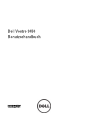 1
1
-
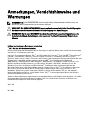 2
2
-
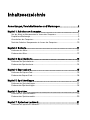 3
3
-
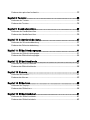 4
4
-
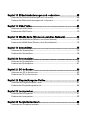 5
5
-
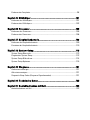 6
6
-
 7
7
-
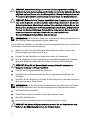 8
8
-
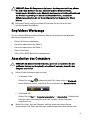 9
9
-
 10
10
-
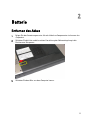 11
11
-
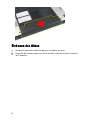 12
12
-
 13
13
-
 14
14
-
 15
15
-
 16
16
-
 17
17
-
 18
18
-
 19
19
-
 20
20
-
 21
21
-
 22
22
-
 23
23
-
 24
24
-
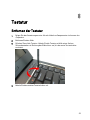 25
25
-
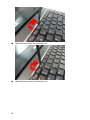 26
26
-
 27
27
-
 28
28
-
 29
29
-
 30
30
-
 31
31
-
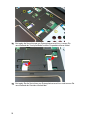 32
32
-
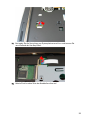 33
33
-
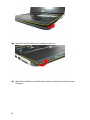 34
34
-
 35
35
-
 36
36
-
 37
37
-
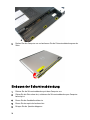 38
38
-
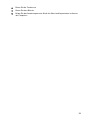 39
39
-
 40
40
-
 41
41
-
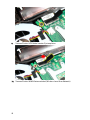 42
42
-
 43
43
-
 44
44
-
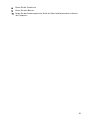 45
45
-
 46
46
-
 47
47
-
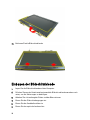 48
48
-
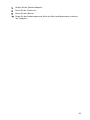 49
49
-
 50
50
-
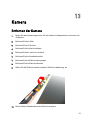 51
51
-
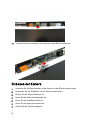 52
52
-
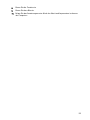 53
53
-
 54
54
-
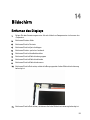 55
55
-
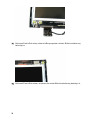 56
56
-
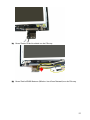 57
57
-
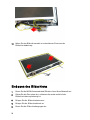 58
58
-
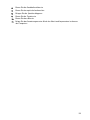 59
59
-
 60
60
-
 61
61
-
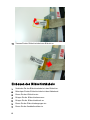 62
62
-
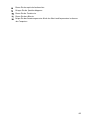 63
63
-
 64
64
-
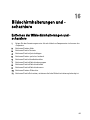 65
65
-
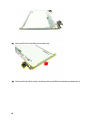 66
66
-
 67
67
-
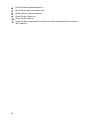 68
68
-
 69
69
-
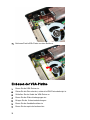 70
70
-
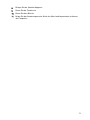 71
71
-
 72
72
-
 73
73
-
 74
74
-
 75
75
-
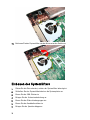 76
76
-
 77
77
-
 78
78
-
 79
79
-
 80
80
-
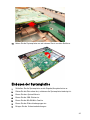 81
81
-
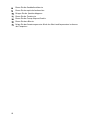 82
82
-
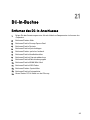 83
83
-
 84
84
-
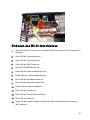 85
85
-
 86
86
-
 87
87
-
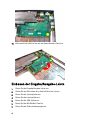 88
88
-
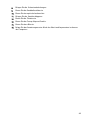 89
89
-
 90
90
-
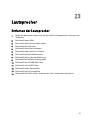 91
91
-
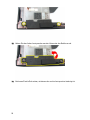 92
92
-
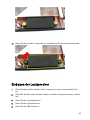 93
93
-
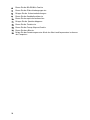 94
94
-
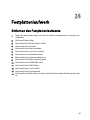 95
95
-
 96
96
-
 97
97
-
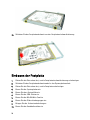 98
98
-
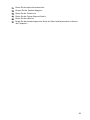 99
99
-
 100
100
-
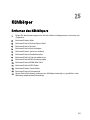 101
101
-
 102
102
-
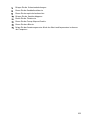 103
103
-
 104
104
-
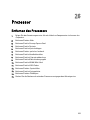 105
105
-
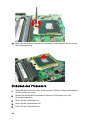 106
106
-
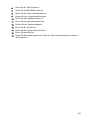 107
107
-
 108
108
-
 109
109
-
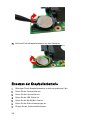 110
110
-
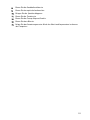 111
111
-
 112
112
-
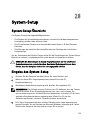 113
113
-
 114
114
-
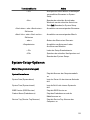 115
115
-
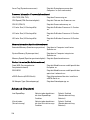 116
116
-
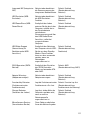 117
117
-
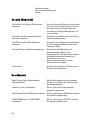 118
118
-
 119
119
-
 120
120
-
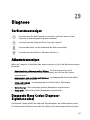 121
121
-
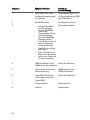 122
122
-
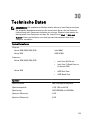 123
123
-
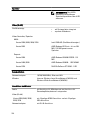 124
124
-
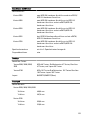 125
125
-
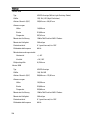 126
126
-
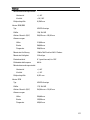 127
127
-
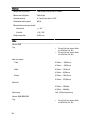 128
128
-
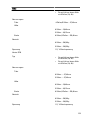 129
129
-
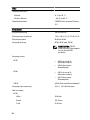 130
130
-
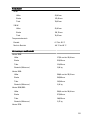 131
131
-
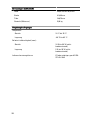 132
132
-
 133
133
Verwandte Artikel
-
Dell Vostro 3750 Bedienungsanleitung
-
Dell Latitude 3540 Bedienungsanleitung
-
Dell LATITUDE E4310 Benutzerhandbuch
-
Dell Vostro 3550 Schnellstartanleitung
-
Dell Vostro 3555 Schnellstartanleitung
-
Dell Vostro 3350 Schnellstartanleitung
-
Dell Vostro 3750 Schnellstartanleitung
-
Dell Vostro 3750 Schnellstartanleitung
-
Dell Precision M4600 Benutzerhandbuch
-
Dell Vostro 3350 Bedienungsanleitung